php小編西瓜為你詳細解答WPS如何關閉WPS雲端服務。關閉WPS雲端服務,使用者可依下列步驟操作:開啟WPS軟體,點選右上角“個人中心”,進入“設定”選項,選擇“帳號”,在帳號設定介面中找到“關閉WPS雲端服務”按鈕,點選確認即可完成關閉WPS雲端服務的操作。如此簡單,讓您輕鬆管理WPS雲端服務,享受更私密的辦公環境。
1、首先,我們按組合鍵【Ctrl Alt Delete】,切換到【工作管理員】頁面。
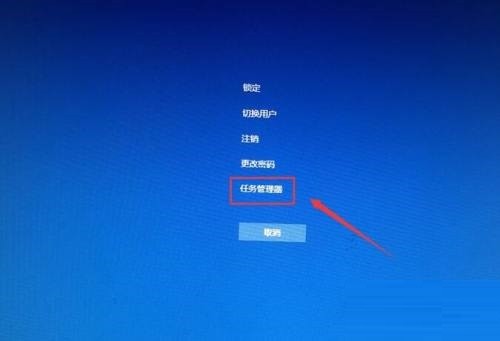
2、然後,在彈出的任務管理器面板中,切換到【服務】頁面,找到【wpscloudsvr】選項。
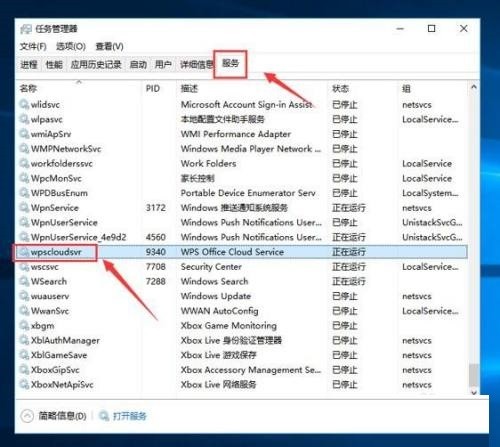
3、最後,我們點選滑鼠右鍵,選擇【停止】功能選項即可。
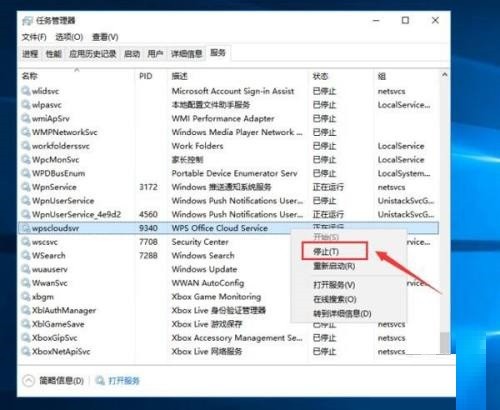 #
#
以上是WPS怎麼關閉WPS雲端服務_WPS關閉WPS雲端服務教學的詳細內容。更多資訊請關注PHP中文網其他相關文章!




